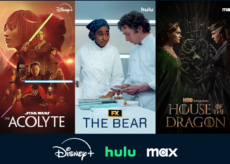Système de gestion de musée en C # avec code source
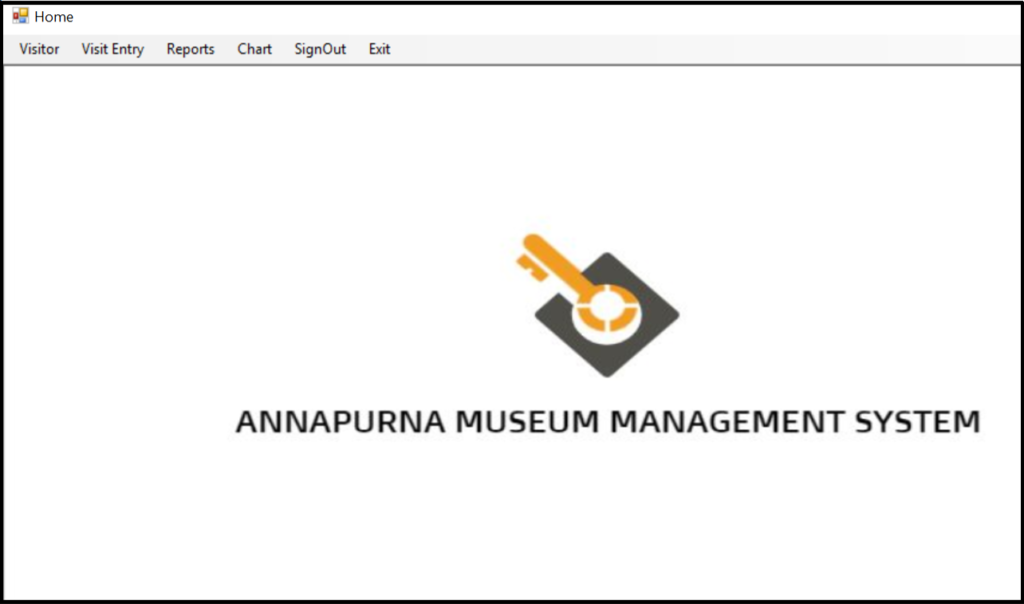
Système de gestion du musée L’objectif est de générer des rapports quotidiens et hebdomadaires sur les visiteurs en fonction de leur heure d’entrée, de leur temps de sortie et de leur durée totale, de conserver un enregistrement. Ce programme est développé en utilisant C #, ASP.NET et base de données MYSQL dans Visual Studio 2017. Actuellement, la plupart des musées utilisent un système manuel qui n’est pas génial dans la conception de l’interface utilisateur ou de meilleures performances du système. Pour les changements, un système numérisé est nécessaire. Après le succès du système de gestion de musée, les gens le recherchent car il facilite et accélère la tenue des registres des visiteurs en générant des rapports hebdomadaires et quotidiens, en générant des graphiques et en les aidant à analyser leur entreprise.
Ce logiciel peut être utilisé dans les musées. Son objectif est de générer des rapports quotidiens et hebdomadaires sur les visiteurs en fonction de leur heure d’entrée, de leur temps de sortie et de leur durée totale, de garder une trace en fonction des visiteurs. Les détails des visiteurs et les détails de leur entrée peuvent être enregistrés, sauvegardés et peuvent être récupérés dans un fichier. Le fichier peut également être exporté sous forme de fichier CSV et nous pouvons également importer les fichiers CSV. Un graphique est également généré pour afficher les statistiques des données. Le système est un système entièrement simple et facile à utiliser avec une bonne conception et de meilleures performances du système.
Manuel de l’Utilisateur
Fonctionnement du système
Lorsque vous ouvrez le système de gestion du musée Annapurna, le programme vous demandera un nom d’utilisateur et un mot de passe. Après avoir fourni une Nom d’utilisateur et mot de passe l’utilisateur aura accès au programme et sera redirigé vers l’écran d’accueil. Si le mot de passe et le nom d’utilisateur sont incorrects, le système affichera un message indiquant à l’utilisateur que les informations d’identification sont incorrectes.
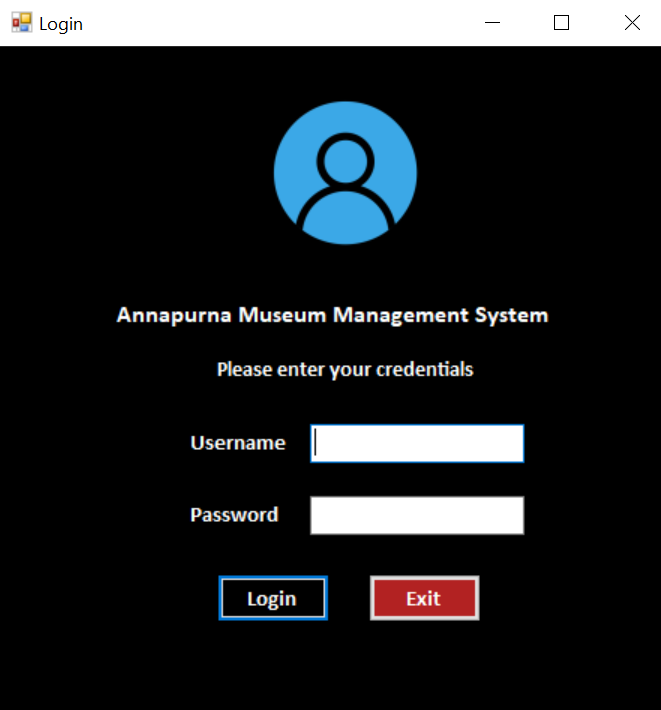
Remarque: nom d’utilisateur: admin
mot de passe: admin
2. Une fois la connexion réussie, l’utilisateur est invité à accéder à la page d’accueil.
3. La page d’accueil présente toutes les fonctions disponibles du logiciel. Voici les fonctions du programme décrites en bref:
Visiteur: Ce bouton contient le sous-menu ci-dessous:
- Ajouter un visiteur
- Importer depuis CSV
- Exporter depuis CSV
- Enregistrer (sérialisation)
- Récupérer (désérialisation)
Visite d’entrée: Ce bouton contient les sous-menus ci-dessous:
- Ajouter une visite
- Importer depuis CSV
- Exporter depuis CSV
- Enregistrer (sérialisation)
- Récupérer (désérialisation)
- Trier par durée totale
Rapports: Ce bouton fonctionne pour afficher le rapport quotidien et hebdomadaire des visiteurs.
Graphique: En cliquant sur ce bouton, un nouveau graphique est généré en fonction du nombre de visiteurs.
Déconnexion: Ce bouton déconnecte l’utilisateur et le redirige vers l’écran de connexion
Sortie: Ce bouton ferme le programme.
4. Pour ajouter un nouveau visiteur, l’utilisateur peut cliquer sur le bouton visiteur. Après avoir cliqué sur le bouton, l’utilisateur reçoit un formulaire où toutes les fonctions sont répertoriées.
En cliquant sur « Ajouter un visiteur », un formulaire qui comprend le nom du visiteur, son adresse e-mail, son adresse, son contact et sa profession s’ouvre.
- Nom: Le nom du visiteur est entré dans ce champ par l’utilisateur système.
- Email: L’email du visiteur est entré dans le champ.
- Adresse: L’utilisateur entre l’adresse des visiteurs dans le champ d’adresse.
- Contact: Le numéro de contact du visiteur est l’entrée de ce champ.
- Occupation: L’occupation du visiteur est saisie ici par l’utilisateur du système.
- Ajouter: En cliquant sur le bouton Ajouter, le formulaire est soumis et le visiteur est enregistré dans le système.
- Revenir en arrière: En cliquant sur Annuler, le formulaire est fermé.
b. Importer depuis CSV: Cet élément de menu est utilisé pour ouvrir les détails d’un visiteur précédemment enregistrés à partir d’un fichier CSV.
c. Exporter au format CSV: Cet élément de menu est utilisé pour enregistrer et exporter les détails du visiteur dans un fichier CSV.
ré. Enregistrer (sérialisation): Cet élément de menu est utilisé pour enregistrer les détails du visiteur dans un fichier .dat.
e. Récupérer (désérialisation): Cet élément de menu est utilisé pour récupérer les détails du visiteur à partir d’un fichier .dat.
5. L’utilisateur peut également enregistrer les détails de la visite du visiteur. Une fois le visiteur enregistré, l’utilisateur peut ajouter les détails de la visite du visiteur en cliquant sur «Entrée de visite» à partir de l’écran d’accueil. L’utilisateur est présenté avec différentes fonctionnalités liées aux détails de la visite.
6. Une fois que l’utilisateur système a terminé les tâches relatives aux détails de la visite, il peut générer un rapport en cliquant sur l’élément de rapport. Le rapport est classé en deux types: rapport quotidien et rapport hebdomadaire.
7. L’utilisateur du système peut afficher le graphique en cliquant sur l’élément de menu Graphique dans la page de menu. Le système générera le graphique des visiteurs sur une certaine semaine avec le nombre total de visiteurs et le temps total passé en minutes.
Le système de gestion du musée de l’Annapurna est protégé par un système de connexion. L’exécution du programme ouvrira l’écran de connexion. Une fois que l’utilisateur a entré les informations de connexion correctes, le système ouvrira l’écran d’accueil. L’écran principal contient des éléments de menu ainsi qu’un sous-menu. L’élément de menu comprend Visiteur, Entrée de visite, Rapports, Graphiques, SignOut et Sortie. L’élément du sous-menu est l’élément Rapport qui comprend le rapport hebdomadaire et le rapport quotidien. Après avoir utilisé le système et terminé toutes les tâches nécessaires, l’utilisateur peut fermer le système en cliquant sur le bouton Quitter sur l’écran d’accueil.
Étapes d’installation:
– Téléchargez et extrayez le fichier .zip.
– Ouvrez le dossier de Visual Studio.